Downstream-Struktur generieren
Voraussetzungen
Stellen Sie vor dem Generieren der Downstream-Struktur sicher, dass die Übertragungs- und Umstrukturierungslogik richtig definiert ist:
• Wenn Sie benutzerdefinierte Attribute verwenden, werden den Attributen des erforderlichen Teils entsprechende Werte zugewiesen.
• Bei Verwendung einer Vorlage ist eine genau definierte Teilestruktur als Vorlage verfügbar.
• Bei Verwendung einer Regel gibt eine Textdatei im JSON-Format die Transformationsregeln an. Dies sollte der Hauptinhalt für das Regeldokument sein. Der Äquivalenz-Link ist zwischen dem Upstream- und dem Downstream-Knoten vorhanden. Einem Teil sollte je nur eine Regeldatei zugeordnet sein.
Sie können die Auswahl- und Äquivalenz-Link-Kriterien im Präprozessor-Delegate anpassen.
Standardmäßig werden die Upstream-Knoten mit ihren Downstream-Elternknoten unter Verwendung der benutzerdefinierten Attributwerte abgeglichen. Sie können die übereinstimmende Logik im Suche-Delegate anpassen.
Wenn eine Vorlage oder Regel nicht verfügbar ist, aber die Downstream-Struktur verfügbar ist, werden die Upstream-Knoten wie vorhanden zu den Downstream-Eltern-Teilen übertragen. Wenn die Downstream-Struktur nicht verfügbar ist, werden die Upstream-Knoten auf Grundlage von Regeln übertragen. Sie können die Übertragungslogik im Konfliktlöser-Delegate anpassen.
Wenn eine Vorlage verfügbar ist, unabhängig davon, ob die Downstream-Struktur verfügbar ist oder nicht, werden die Upstream-Knoten auf Grundlage von Regeln an das Downstream-Eltern-Teil übertragen.
Wenn eine Teilevorlage aber keine Regeln verfügbar sind, werden die Eigenschaften berücksichtigt, die für das Generieren der Downstream-Struktur konfiguriert sind.
Verfahren
Führen Sie die folgenden Schritte aus, um die Downstream-Struktur zu generieren:
1. Wählen Sie im Stücklisten-Transformator einen oder mehrere Upstream-Knoten aus, die zum Generieren der Downstream-Struktur verwendet werden sollen.
2. Wählen Sie optional in der Downstream-Struktur ein einzelnes Teil aus, unter dem Sie die neue Struktur erstellen möchten.
3. Klicken Sie in der Symbolleiste des mittleren Fensterbereichs auf  .
.
 .
.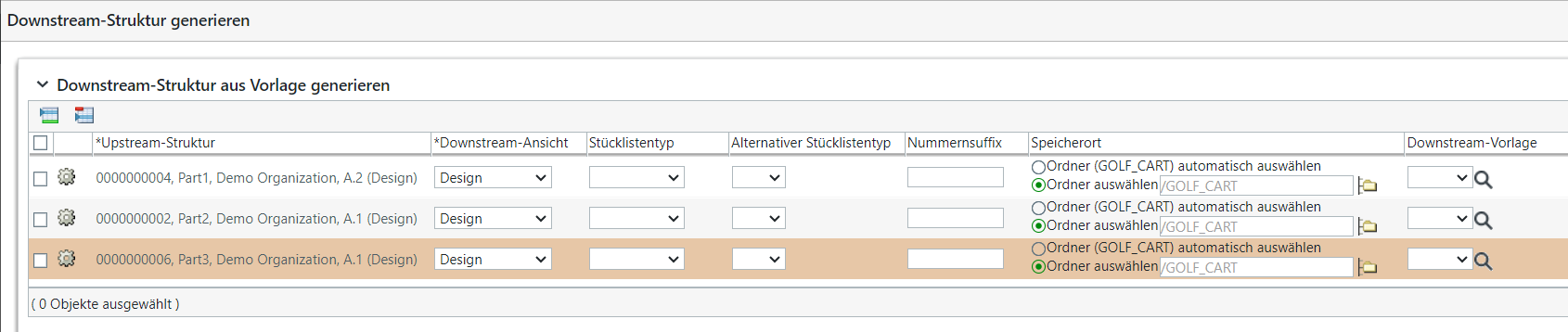
Das Dialogfenster Downstream-Struktur generieren wird geöffnet. Die Tabelle Downstream-Struktur generieren zeigt einen Satz von Zeilen an, in denen Sie die Details für die neue Downstream-Struktur angeben können.
◦ Die ausgewählten Upstream-Knoten werden in der Spalte Upstream-Struktur angezeigt.
◦ In der Spalte Downstream-Ansicht werden die Downstream-Ansichten angezeigt, die auf die Ansichten für die ausgewählten Upstream-Knoten anwendbar sind.
◦ Die Spalte Speicherort wird basierend auf der Einstellung > > vorab gefüllt.
◦ In der Spalte Downstream-Vorlage werden die Teile oder Dokumente aufgelistet, die als Vorlagen in der Einstellung > > > angegeben wurden.
Alle Spalten im Dialogfenster Downstream-Struktur generieren werden nur berücksichtigt, wenn eine Teilevorlage bereitgestellt wird. Wenn eine Dokumentvorlage angegeben wird oder keine Vorlage bereitgestellt wird, wird nur die Spalte Upstream-Struktur berücksichtigt. |
4. Klicken Sie in der Spalte Downstream-Vorlage auf  , und suchen Sie nach dem erforderlichen Teil oder Dokument, um eine andere Vorlage zum Generieren der Downstream-Struktur anzugeben.
, und suchen Sie nach dem erforderlichen Teil oder Dokument, um eine andere Vorlage zum Generieren der Downstream-Struktur anzugeben.
 , und suchen Sie nach dem erforderlichen Teil oder Dokument, um eine andere Vorlage zum Generieren der Downstream-Struktur anzugeben.
, und suchen Sie nach dem erforderlichen Teil oder Dokument, um eine andere Vorlage zum Generieren der Downstream-Struktur anzugeben.Der Typ und Untertyp des Dokuments, den Sie auswählen können, hängt vom Typ ab, der in dieser Eigenschaft angegeben ist: com.ptc.windchill.associativity.gdsRuleDocumentType. Diese Eigenschaft ist in der Datei associativity.properties.xconf verfügbar, die sich unter Windchill/codebase/com/ptc/core/foundation/associativity befindet. Standardmäßig ist diese Eigenschaft leer.
Das folgende Beispiel gibt den Untertyp von "WTDocument" an:
<Property name="com.ptc.windchill.associativity.gdsRuleDocumentType"default="wt.doc.RuleTemplateWTDocument" />
Wenn ein Teil ausgewählt wird, wird die Struktur des Teils für das Generieren der Downstream-Struktur berücksichtigt. Wenn dem Teil eine Regeldatei zugeordnet ist, wird die Upstream-Struktur gemäß den angegebenen Regeln in die generierte Downstream-Struktur übertragen.
Wenn ein Dokument ausgewählt wird, werden die Upstream-Teile auf Grundlage der in der zugeordneten Regeldatei angegebenen Regeln in die generierte Downstream-Struktur übertragen.
Wenn Sie keine Vorlage angeben, werden die Upstream-Knoten mithilfe benutzerdefinierter Attributwerte mit ihren Downstream-Elternknoten abgeglichen und an die Downstream-Struktur übertragen. |
5. Geben Sie optional die Downstream-Ansicht, den Stücklistentyp, den alternativen Stücklistentyp, das Suffix für die Teilenummer und Speicherortdetails an.
Wenn Sie eine Downstream-Strukturvorlage zum Generieren der Downstream-Struktur verwenden, geben Sie ein Suffix an, und wählen Sie die Downstream-Ansicht für die Teile in der Vorlage aus. Wenn keine Angabe erfolgt, wird die Teilenummer automatisch generiert, und die in der Liste Downstream-Ansicht angezeigte Standardansicht wird berücksichtigt. |
6. Verwenden Sie die folgenden Symbolleistenaktionen nach Bedarf:
◦  – Eintrag duplizieren. Sie können diese Aktion beispielsweise verwenden, um alternative Downstream-Strukturen oder Strukturen für mehrere Betriebe in derselben Operation zu erstellen.
– Eintrag duplizieren. Sie können diese Aktion beispielsweise verwenden, um alternative Downstream-Strukturen oder Strukturen für mehrere Betriebe in derselben Operation zu erstellen.
 – Eintrag duplizieren. Sie können diese Aktion beispielsweise verwenden, um alternative Downstream-Strukturen oder Strukturen für mehrere Betriebe in derselben Operation zu erstellen.
– Eintrag duplizieren. Sie können diese Aktion beispielsweise verwenden, um alternative Downstream-Strukturen oder Strukturen für mehrere Betriebe in derselben Operation zu erstellen.◦  – Eintrag entfernen.
– Eintrag entfernen.
 – Eintrag entfernen.
– Eintrag entfernen.7. Klicken Sie auf OK.
Basierend auf der ausgewählten Vorlage und den ausgewählten Regeln werden die ausgewählten Upstream-Teile unter dem ausgewählten Downstream-Teil transformiert.
Die Regeldatei wird der neu erstellten Downstream-Struktur zugeordnet und wird auch dann berücksichtigt, wenn Abgleichsaktionen mithilfe von Abweichungen prüfen und lösen sowie mithilfe von Abgleichsunterstützung durchgeführt werden. Wenn den Knoten in der Downstream-Struktur unterschiedliche Regeldateien zugeordnet sind, wird die Regeldatei aus dem nächsten allgemeinen Äquivalenzkontext für den Abgleich berücksichtigt. |